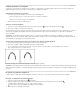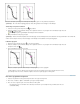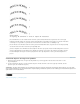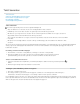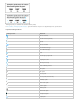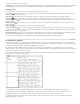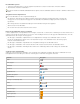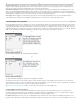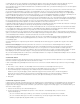Operation Manual
De artikeleditor openen
1. Selecteer het tekstkader, klik voor een invoegpunt in het tekstkader of selecteer meerdere kaders in meerdere artikelen.
2. Kies Bewerken > Bewerken in artikeleditor.
Om nog een instantie van hetzelfde artikeleditorvenster te openen, moet u de artikeleditor activeren en Venster > Schikken > Nieuw venster
kiezen.
Terugkeren naar het layoutvenster
Voer in de artikeleditor een van de volgende handelingen uit:
Kies Bewerken > Bewerken in layout. Bij deze methode wordt in de layoutweergave dezelfde tekstselectie of invoegpositie
weergegeven als voor het laatst werd weergegeven in de artikeleditor. Het artikelvenster blijft geopend maar valt achter het
layoutvenster.
Klik in het layoutvenster. Het artikelvenster blijft open maar wordt achter het layoutvenster geplaatst.
Sluit het venster van de artikeleditor.
Kies de naam van het document onder in het menu Venster.
Items van de artikeleditor tonen of verbergen
U kunt de stijlnaamkolom en de diepteliniaal tonen of verbergen, voetnoten uit- of samenvouwen en markeringen voor alinea-einden tonen of
verbergen om het begin van nieuwe alinea's weer te geven. Deze instellingen werken door in alle geopende artikeleditorvensters en in alle
artikeleditorvensters die vervolgens worden geopend.
Kies Weergave > Artikeleditor > Stijlnaamkolom tonen of Stijlnaamkolom verbergen als de artikeleditor actief is. U kunt de
breedte van de stijlnaamkolom aanpassen door de verticale balk te slepen. In de artikeleditorvensters die worden geopend,
heeft deze kolom dezelfde breedte.
Kies Weergave > Artikeleditor > Diepteliniaal tonen of Diepteliniaal verbergen als de artikeleditor actief is.
Kies Weergave > Artikeleditor > Alle voetnoten uitvouwen of Alle voetnoten samenvouwen als de artikeleditor actief is.
Kies Weergave > Artikeleditor > Markeringen alinea-einden tonen of Markeringen alinea-einden verbergen als de artikeleditor
actief is.
Voorkeuren van de artikeleditor
Gebruik de voorkeuren Weergave artikeleditor om de vormgeving van de artikeleditor te wijzigen. Alhoewel in de artikeleditor de meeste
tekststijlkenmerken worden verborgen, worden toch enkele objecten en kenmerken weergegeven, waaronder:
Kenmerk Pictogram
Tabel
Inline-objecten
XML-labels
Variabelen
Hyperlinkbronnen
Hyperlink-ankerpunten
Kruisverwijzing
Verborgen voorwaardelijke tekst
Notitie
Voetnoten
Indexmarkeringen
Verwijderde tekst
Toegevoegde tekst
Verplaatste tekst